
યોસેમિટીના લોંચ સુધી, અમારા મ ofકની સ્ક્રીનને રેકોર્ડ કરવા માટે જો આપણે ટ્યુટોરીયલ કરવાનો ઇરાદો રાખીએ, અમારે તૃતીય-પક્ષ એપ્લિકેશનોનો આશરો લેવો પડ્યો ઉદાહરણ તરીકે કેમટાસીયા. પરંતુ ઓએસ એક્સ યોસેમિટીના આગમન પછી, Appleપલે ક્વિકટાઇમમાં એક નવું ફંક્શન ઉમેર્યું જે અમને અમારા મિત્રો અથવા કુટુંબ માટે ટ્યુટોરિયલ બનાવવા માટે, અથવા ફક્ત તેમને યુટ્યુબ પર પોસ્ટ કરવા માટે અમારા મેકની સ્ક્રીનને રેકોર્ડ કરવાની મંજૂરી આપે છે. પરંતુ તે અમને અમારા આઇફોન અને આઈપેડની સ્ક્રીનને રેકોર્ડ કરવાની મંજૂરી પણ આપે છે.
ક્વિક ટાઇમ છતાં તે ભાગ્યે જ અમને રૂપરેખાંકન વિકલ્પો પ્રદાન કરે છે, તેમાં ફક્ત સ્ક્રીનના કોઈ ભાગને રેકોર્ડ કરવામાં સક્ષમ થવાનો વિકલ્પ છે, જેથી ક્રિયા ફક્ત તેના ભાગ પર કેન્દ્રિત હોય ત્યારે આપણે આખી સ્ક્રીનને રેકોર્ડ કરવાની જરૂર ન હોય, ખાસ કરીને જો આપણે તેને બતાવવા માંગતા હો, તો તે કબજે કરે છે. સ્ક્રીનનો માત્ર એક નાનો ભાગ.
ક્વિક ટાઇમ સાથે મ theક સ્ક્રીનનો એક ભાગ રેકોર્ડ કરો
અમારા મ ofકની સ્ક્રીનના ભાગને રેકોર્ડ કરવામાં સમર્થ થવા માટે, આપણે નીચેના પગલાંને અમલમાં મૂકવું આવશ્યક છે:
- સૌ પ્રથમ આપણે જ જોઈએ ક્વિક ટાઇમ ખોલો, લunchંચપેડ> અન્ય દ્વારા અથવા સીધા સ્પોટલાઇટ દ્વારા.

- એકવાર ખોલ્યા પછી, અમે ટોચનાં મેનૂ પર જઈશું અને ક્લિક કરીશું ફાઇલ> નવી સ્ક્રીન રેકોર્ડિંગ.
- કોષ્ટક જે રેકોર્ડિંગને નિયંત્રિત કરે છે જે આપણે બનાવવાનું છે તે નીચે બતાવવામાં આવશે. રેકોર્ડ બટન પર ક્લિક કરો.
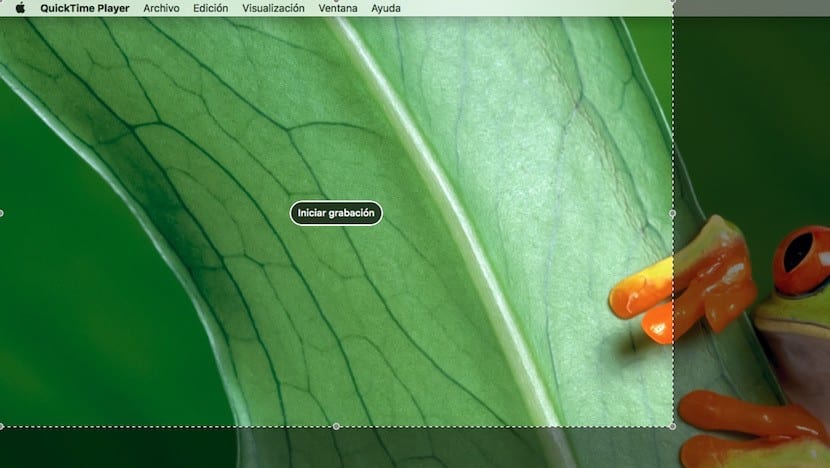
- આગળના પગલામાં અમારે કરવું પડશે સ્ક્રીનનો જે ભાગ આપણે રેકોર્ડ કરવા માગીએ છીએ તે સેટ કરો. ધ્યાનમાં રાખો કે જો વિંડોનું કદ ખૂબ નાનું છે, તો અંતિમ વિડિઓનું રિઝોલ્યુશન સમાન કદનું હશે, તેથી હંમેશાં સલાહ આપવામાં આવે છે કે આપણે જેને રેકોર્ડ કરવું છે તેની બંને બાજુ પૂરતી જગ્યા છોડી દો જેથી રેકોર્ડિંગ આદર્શ છે . સ્ક્રીનના કદને સેટ કરવા માટે, આપણે માઉસ દબાવવું પડશે અને રેકોર્ડિંગનું કદ સેટ કરવું પડશે.

- આપમેળે પ્રારંભ રેકોર્ડિંગ પર ક્લિક કરો. તેને સમાપ્ત કરવા માટે, આપણે મેનૂ બાર પર જવું પડશે અને રેકોર્ડિંગનું સંચાલન કરતું બટન દબાવવું પડશે.
તમે વિડિઓ કેવી રીતે રેકોર્ડ કરી શકો છો પરંતુ ધ્વનિ સાથે. તમે જે કહો છો તે કરું છું પણ અવાજ પછીથી સંભળાય નહીં ...